SYSTEM_THREAD_EXCEPTION_NOT_HANDLED: nviddmkm, atikmpag
Докато работех на лаптопа си, внезапно открих, че екранът на компютъра ми с Windows мига, става черен и тогава видях синия екран(Blue Screen) със стоп грешка(Stop Error) – ИЗКЛЮЧЕНИЕТО НА СИСТЕМНАТА НИШКА НЕ ОБРАБОТЕНО (nviddmkm.sys)(SYSTEM THREAD EXCEPTION NOT HANDLED (nviddmkm.sys)) . Може да се появи и за други драйвери като atikmpag.sys, dxgmms2.sys , CMUSBDAC.sys , Idiagio.sys , iaisp64 sys, PCI.sys , Netwtw04.sys и др.
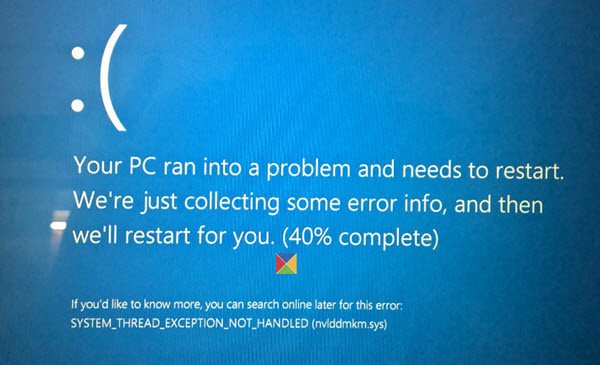
Какво имаш предвид под системна нишка?
Системната нишка(System Thread) е най-малката последователност от програма, която може да се изпълнява и управлява независимо от операционната система Windows .
Windows събра известна информация и след като това беше направено, компютърът ми се рестартира. Въпреки че получих на иначе стабилна система, известно е, че тази стоп грешка(Stop Error) се появява дори по време на време за настройка или надстройка или поради несъвместимост на системния BIOS . Това направих, за да разреша проблема.
Коригирайте изключението на системна нишка,(Fix System Thread Exception) което не се обработва ( nviddmkm.sys(Handled) или atikmpag.sys)
Първо се уверете, че имате достатъчно дисково пространство. Ако не, използвайте инструмента за почистване на диска(Disk Cleanup Tool) , за да премахнете нежелани файлове и да освободите дисково пространство.
В моя случай след кода за грешка(Error Code) можете да видите името на файл. Ако в съобщението за проверка на грешка е идентифициран драйвер, трябва да разберете за какво става въпрос. Можете да го потърсите на компютъра си и след това да проверите неговите свойства(Properties) или да потърсите в Интернет(Internet) .
В моя случай беше „ ИЗКЛЮЧВАНЕТО НА СИСТЕМНАТА НИШКА НЕ ОБРАБОТЕНО (nvlddmkm.sys)“(SYSTEM THREAD EXCEPTION NOT HANDLED (nvlddmkm.sys)’) , където в края ще видите показано име на файл nvlddmkm.sys . Едно просто търсене показа, че това е файл с драйвер на дисплея на Nvidia . Това означава, че именно този файл е причинил синия екран(Blue Screen) .
В такива случаи ще трябва да деактивирате драйвера или да се консултирате с производителя за актуализации на драйвери, в зависимост от ситуацията. Тъй като моят беше драйверът на дисплея, реших да проверя дали има налични актуализации. Ако е добавена нова услуга(Service) , деактивирайте я чрез services.msc и вижте дали помага.
Това може да бъде причинено и от файла atikmpag.sys , който е системният драйвер за минипорт на ядрото на (Kernel Miniport System Driver)AMD ATI от различни производители . В този случай ще трябва да актуализирате драйвера на atikmpag.sys AMD .
За да актуализирате драйверите си, от менюто на WinX(WinX Menu) отворете диспечера(Device Manager) на устройствата и разгънете Display adapters. Щракнете с десния бутон върху екранния драйвер(Display Driver) и изберете Актуализиране на софтуера на драйвера(Update Driver Software) .
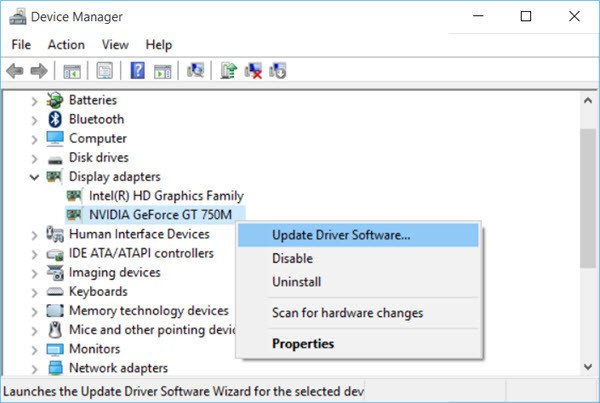
Ако бъдат намерени актуализации, съветникът ще изтегли и инсталира драйвера вместо вас. Реших да актуализирам и двата драйвера на Display адаптера.
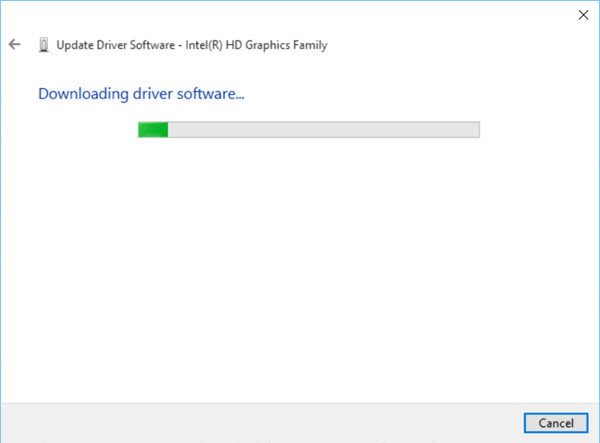
След като новите драйвери са инсталирани, рестартирайте компютъра. Това реши проблема ми.
Ако при стартиране се появи син екран(Blue Screen) , може да се наложи да стартирате Windows в безопасен режим(boot Windows in Safe Mode) и да преименувате или изтриете дефектния драйвер. Ако драйверът се използва като част от процеса на стартиране на системата в безопасен режим(Safe Mode) , трябва да стартирате компютъра с помощта на конзолата(Recovery Console) за възстановяване за достъп до файла.
Другото нещо, което можете да направите, за да разрешите тази стоп грешка(Stop Error) , е да опитате да промените видео адаптери. Можете също да се консултирате с вашия доставчик на хардуер и да видите дали има налични актуализации на BIOS . Ако сте активирали опции за памет на BIOS , като например кеширане или засенчване, деактивирайте го. (BIOS)Да се уверите, че имате най-новата версия на Adobe Flash Player , е нещо, което също може да искате да направите.
Прочетете:(Read:) Как да поправите DPC_WATCHDOG_VIOLATION Син екран.
Тази публикация ви дава допълнителни съвети за коригиране на синия екран на смъртта в Windows(fixing the Blue Screen of Death in Windows) .
Related posts
NTFS ФАЙЛОВА СИСТЕМА Грешка в синия екран на Windows 11/10
ИЗКЛЮЧВАНЕ НА СИСТЕМНАТА НИШКА НЕ ОБРАБОТЕНО (ldiagio.sys) BSOD
Поправете грешка 0xc0000142 в синия екран на Windows 11/10
Поправете грешката в синия екран Klif.sys в Windows 11/10
Как да коригирате оранжевия екран на смъртта в Windows 11/10
Поправете КРИТИЧНИЯ ПРОЦЕС УМРЪТ, грешка 0x000000EF в Windows 11/10
Поправете FaceIt.sys, rzudd.sys или AcmeVideo.sys BSOD грешка в Windows 10
Поправете EFS ФАТАЛНА ГРЕШКА Грешка в синия екран на Windows 10
Поправете ИЗКЛЮЧЕНИЕ НА СИСТЕМНАТА УСЛУГА Син екран на Windows 11/10
Kernel ntoskrnl.exe липсва или съдържа грешки, код на грешка 0xc0000221
Къде е местоположението на BSOD регистрационния файл в Windows 11/10?
Поправете грешката в синия екран USBXHCI.sys в Windows 10
Поправете грешката на hardlock.sys в синия екран на смъртта в Windows 11/10
Поправете неуспешна BSOD грешка на ndis.sys BUGCODE_NDIS_DRIVER
Поправете ИЗКЛЮЧЕНИЕ НА СИСТЕМНАТА УСЛУГА (asmtxhci. sys) Грешка в синия екран
SESSION_HAS_VALID_POOL_ON_EXIT Син екран на Windows 11/10
СТРАНИЦАТА С ДРАЙВЕР НЕИЗПЪЛНИТЕЛНА ОТВЪН КРАЯ НА РАЗПРЕДЕЛЕНИЕТО
Как да поправите грешка в синия екран на Tcpip.sys на компютър с Windows
Поправете грешката на bhtpcrdr.sys в синия екран на Windows 10
Какво означава това съобщение за грешка в Windows?
